مؤلف:
Laura McKinney
تاريخ الخلق:
5 أبريل 2021
تاريخ التحديث:
26 يونيو 2024

المحتوى
إذا كنت تريد إخفاء أنشطتك الأخيرة وحذف محفوظات الاستعراض الخاصة بك في Mozilla Firefox ، فهذه المقالة مناسبة لك.
خطوات
الطريقة 1 من 3: Firefox 2.6
انقر فوق Firefox. عند فتح البرنامج ، انقر فوق الزر البرتقالي Firefox في الزاوية اليسرى العليا.
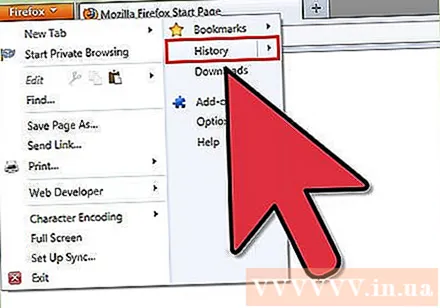
تحوم بالماوس فوق المحفوظات. ستظهر قائمة عند النقر فوق Firefox. مرر مؤشر الماوس فوق "المحفوظات" على الجانب الأيمن من القائمة.
انقر فوق "مسح التاريخ الحديث". سوف يعرض خيارات الحذف.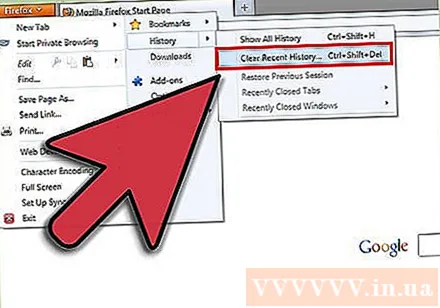
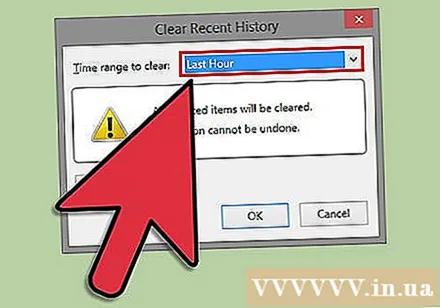
حدد نطاقًا زمنيًا. حدد فترة زمنية رجعية تريد حذف السجل لها.
حدد العنصر المراد حذفه. هناك عدد من الفئات المختلفة التي يمكنك حذفها. إذا كنت لا تريد أن يعرف شخص ما عن طريق الخطأ ما تفعله ، فاحذف 4 عناصر (محفوظات الاستعراض والنماذج وملفات تعريف الارتباط وذاكرة التخزين المؤقت).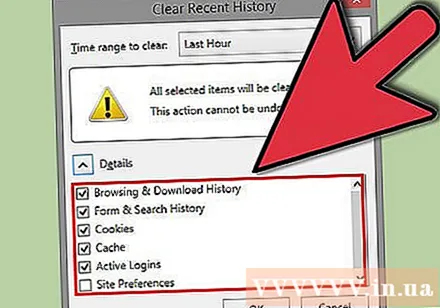
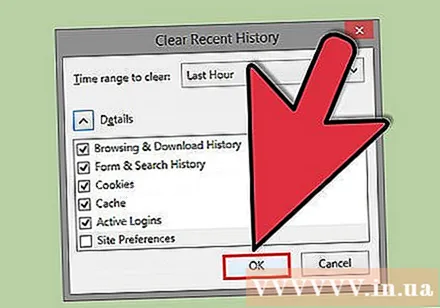
انقر فوق "امسح الآن". لقد انتهيت من المحو! الإعلانات
الطريقة 2 من 3: Firefox 4
انقر فوق "أدوات" في قائمة Firefox.
انقر فوق "مسح التاريخ الحديث".
حدد المربعات التي تريد حذفها.
انقر فوق "امسح الآن". الإعلانات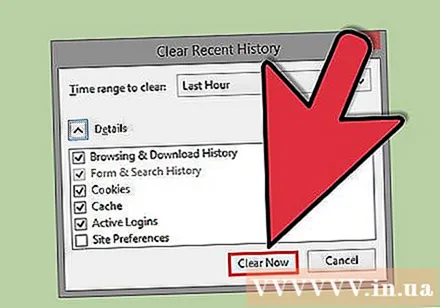
الطريقة 3 من 3: Firefox 3.6 والإصدارات الأقدم
افتح Mozilla Firefox.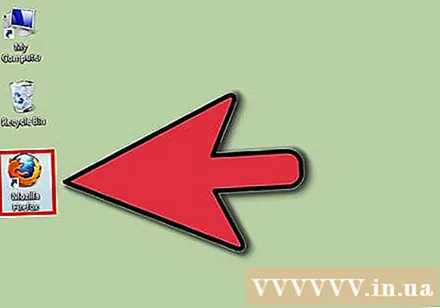
افتح خيارات Firefox (أدوات> خيارات).
انقر فوق علامة التبويب الخصوصية.
صحافة امسح سجلك الحديث (احذف سجلك الحديث).
حدد النطاق الزمني الذي تريد حذفه. إذا كنت تريد حذف كل المحفوظات الخاصة بك ، فحدد كل شىء (كل شىء).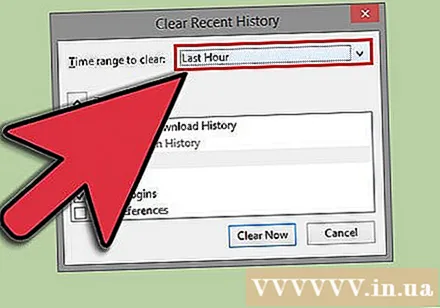
- إذا اخترت كل شيء ، فحدد كل الخيارات.
صحافة امسح الآن (امسح الآن).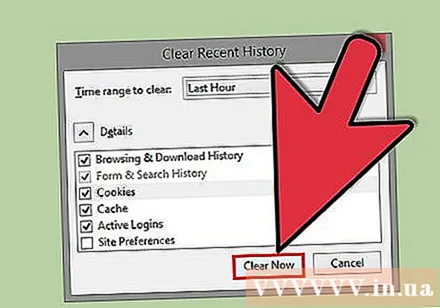
انقر فوق موافق.
أعد تشغيل Firefox. الإعلانات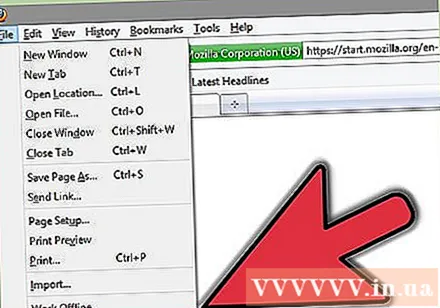
النصيحة
- إذا كنت تستخدم جهاز كمبيوتر مشترك ، فامسح محفوظاتك الحديثة في كل مرة تنتهي فيها الجلسة.
تحذير
- بمجرد حذف السجل ، لا يمكن استعادته ما لم تتم استعادة النظام.



